Propaganda
Vamos definir as expectativas desde o início aqui: este não é um post sobre como eu usei o aplicativo para iPad Procriar (US $ 4,99) para criar obras de arte incríveis, porque quem se importa. Em vez disso, é um post sobre como um aplicativo de US $ 5 pode evocar um sentimento de admiração, mesmo em alguém que não é graficamente inclinado e como exatamente desenhar no seu iPad (iPad Mini, no meu caso) pode parecer quase tão bom quanto o real lidar.
Vou levá-lo para um tour pelo Procreate (último em destaque no MakeUseOf Estrague o artista digital em você com procriar para iPad [Giveaway] consulte Mais informação em 2011) e mostre a você um aplicativo que acerte: Agrupando muita energia em uma interface que permanece simples de usar.
Criando arte bonita no seu iPad? Parece bom!
Embora os aplicativos baseados em navegador como o deviantArt muro sejam divertidos de usar, a maioria dos usuários interage com eles usando o mouse ou o touchpad. Usar um iPad para desenhar está muito mais próximo da experiência real de desenhar no papel, supostamente facilitando a criação de criações como essa:

Esta é uma das imagens de amostra fornecidas com o Procreate. Embora não indique explicitamente que essas criações maravilhosas foram feitas usando o Procreate, depois de jogar com o aplicativo, acho isso crível.
Pincéis, cores e manchas
Colocar tinta na tela é o núcleo da pintura, e é aí que entra o poderoso mecanismo de pincel do Procreate. “Mecanismo de pincel” soa como uma palavra da moda, mas nenhum outro nome se encaixa na incrível variedade de pincéis de mídia natural que a Procreate oferece, cada um com suas diversas personalizações. Começa bastante simples, com um toque no ícone da barra de ferramentas Pincel:

O menu Pincéis, mostrado acima, possui pelo menos três páginas de guia para um total de 15 conjuntos de pincéis, cada um com oito pincéis. Alguma matemática mental rápida (na verdade, eu não usei uma calculadora) mostra o aplicativo com 120 pincéis. Isso teria sido impressionante por si só, mas chegamos ao fato de que cada pincel pode ser personalizado de várias maneiras:
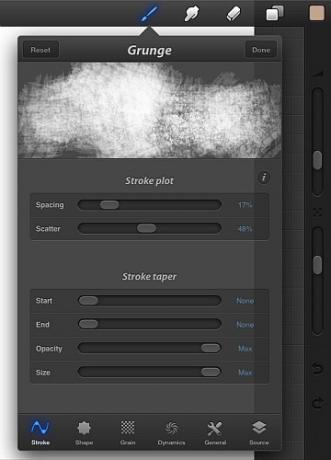
Acima, vemos o painel de configurações do pincel Grunge, com pelo menos seis controles deslizantes. Observe que é apenas o primeiro dos seis painéis de configuração desse pincel. Oprimido ainda?
Na verdade, você não deveria: você não ter para mexer nas configurações para começar a pintar. Procreate tenta sugerir isso com que profundidade aninha as configurações. Você precisará detalhar vários níveis de hierarquia para começar a ajustar as coisas. Em vez disso, seria mais fácil escolher um pincel e começar a pintar. A maioria das pessoas pode fazer algo assim:

Peguei cada pincel, coloquei na tela e vi o que aconteceu (e não resisti à vontade de rabiscar com alguns dos pincéis também).
Se você decidir ir até o ponto de personalizar configurações individuais de pincel, o Procreate oferece alguma documentação interna para ajudá-lo a descobrir o que é o que:
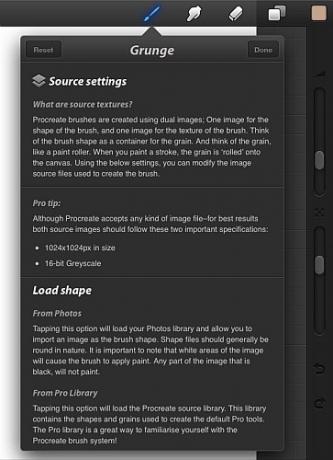
A única outra coisa que você precisa antes de começar a pintar é escolher uma cor, e o seletor de cores da Procreate é direto e divertido de usar:

Colocar tinta na tela é apenas parte do trabalho: a mídia natural geralmente mistura nova pintura com o que já está na tela, borrando e raspando. É aqui que a ferramenta de difusão entra:

A ferramenta Smear usa a mesma coleção de pincéis que você encontrará na ferramenta Pincel, com um toque: eles não adicionam nenhuma nova pintura à tela. Em vez disso, esses pincéis interagem apenas com o que já está na camada atual.
Camadas e seleções
Agora seria um bom momento para cobrir as camadas - um dos acessórios de qualquer aplicativo gráfico sério. Veja como o Procreate apresenta o conceito:

Assim como no Photoshop, você pode definir os modos de mesclagem de cores para cada camada e usar camadas para alterar seletivamente a aparência da sua pintura:
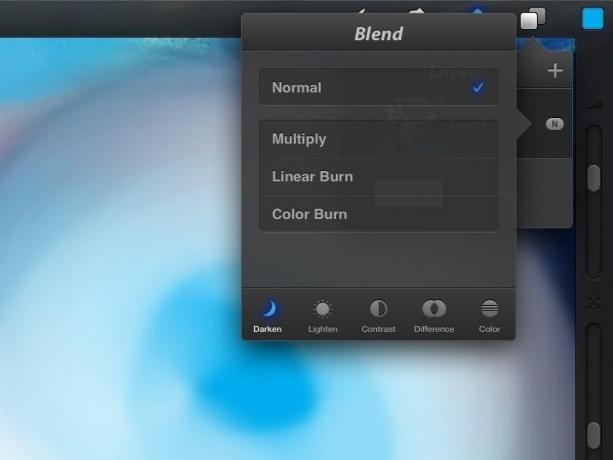
Para fazer essas mudanças seletivas, é necessário selecionar áreas da sua pintura. Essa é uma das poucas áreas em que realmente falta o controle motor fino que acompanha o uso do mouse: o uso de uma caneta ou o dedo para fazer seleções não é tão preciso.

Eu meio que consegui selecionar a orelha daquele elfo, mais ou menos, mas não em nenhum nível que me permitisse manipulá-lo verdadeiramente sem afetar o restante da arte ao seu redor:

Veja bem, esta é uma tentativa desajeitada de seleção, e você pode ser muito mais extravagante que isso. Procreate tem um tutorial de seleção completo on-line, mostrando é É possível obter um alto nível de precisão - e até prejudicar sua seleção.
Não fará de você um artista, mas você se divertirá tentando

Neste pequeno tour rápido, eu queria principalmente dar uma idéia do que é possível com o Procreate e por que você realmente deve experimentá-lo se tiver um iPad. Mesmo que você não acabe criando obras de arte inspiradoras, provavelmente se divertirá tentando. O único recurso que realmente achei ausente é a falta de um algoritmo decente de detecção de palma, o que significava que eu não podia descansar minha mão na tela enquanto trabalhava. Eu tive que segurar constantemente a caneta sobre o iPad, que pode se tornar fatigante depois de um tempo.
Além dessa pequena desvantagem, o Procreate é realmente um aplicativo estelar.
Baixar:Procriar ($4.99)
Você usa Procreate ou gosta mais de aplicativos como Papel Por que o papel do aplicativo de desenho e desenho ganhou o aplicativo da Apple para iPad em 2012O aplicativo de desenho e desenho, Paper, ganhou recentemente o Prêmio App do Ano para iPad da Apple em 2012, e é muito fácil entender por que. Mesmo se você não é um artista, mas é um verdadeiro fã ... consulte Mais informação ? Talvez você apenas goste caligrafia no seu iPad Faça do seu iPad uma verdadeira ferramenta de escrita com esses aplicativos para notebookPara mim, o iPad é o melhor dispositivo para leitura, escrita e visualização de fotos sem papel. O tamanho de visualização confortável do iPad o torna um notebook eletrônico perfeito para ler ebooks, PDFs, digitar e-mails curtos, ... consulte Mais informação ao invés de desenhar. Avise-me nos comentários e sinta-se à vontade para compartilhar links para suas obras de arte!
Créditos da imagem: iPad Via PlaceIt

